집 >운영 및 유지보수 >리눅스 운영 및 유지 관리 >운영 체제 이미지를 변경하지 않고 시스템 디스크 용량을 확장하는 방법
운영 체제 이미지를 변경하지 않고 시스템 디스크 용량을 확장하는 방법
- 坏嘻嘻원래의
- 2018-09-18 10:39:202693검색
이 글의 내용은 운영체제 이미지를 변경하지 않고 시스템 디스크 용량을 확장하는 방법에 대한 내용입니다. 참고할만한 내용이 있으니 도움이 필요한 분들에게 도움이 되었으면 좋겠습니다.
시스템 디스크 확장
비즈니스가 발전함에 따라 시스템 디스크 용량을 확장해야 하는 경우 "시스템 디스크 교체" 기능을 통해 확장할 수 있습니다. 이 문서에서는 운영 체제 이미지를 변경하지 않고 시스템 디스크 용량을 확장하는 방법만 설명합니다.
참고
시스템 디스크를 확장하는 동안 운영 체제도 변경할 수 있습니다. 특정 작업에 대해서는 운영 체제 교체를 참조하십시오.
주의 사항
시스템 디스크 교체는 위험도가 높은 작업이므로, 시스템 디스크를 교체하기 전에 반드시 다음 주의 사항을 주의 깊게 읽어보시기 바랍니다.
위험
시스템 디스크 교체에는 다음과 같은 위험이 있습니다.
시스템 디스크를 교체하려면 인스턴스를 중지해야 하므로 비즈니스가 중단됩니다.
교체 완료 후 새로운 시스템 디스크에 비즈니스 운영 환경을 재배포해야 하며, 이로 인해 장기적인 비즈니스 중단이 발생할 수 있습니다.
시스템 디스크를 교체한다는 것은 시스템 디스크를 인스턴스에 다시 할당한다는 의미입니다. 클라우드 디스크 ID가 변경되므로 기존 시스템 디스크를 기반으로 생성된 스냅샷을 사용하여 새 시스템 디스크를 롤백할 수 없습니다.
참고
시스템 디스크를 교체한 후에도 수동으로 생성한 스냅샷은 영향을 받지 않으며 이러한 스냅샷을 사용하여 사용자 정의 이미지를 생성할 수 있습니다. 기존 시스템 디스크에 대한 자동 스냅샷 정책을 설정하고, 클라우드 디스크와 함께 자동 스냅샷이 출시되도록 설정한 경우, 새 시스템 디스크에는 자동 스냅샷 정책이 더 이상 적용되지 않으며, 기존 시스템 디스크의 자동 스냅샷은 자동으로 삭제되었습니다.
제한 사항 및 지침
시스템 디스크를 교체할 때 다음 정보에 주의해야 합니다.
시스템 디스크를 교체한 후 인스턴스에 새 시스템 디스크가 할당되고 시스템 디스크 ID가 업데이트됩니다. , 원본 시스템 디스크가 해제됩니다.
시스템 디스크의 클라우드 디스크 유형은 변경할 수 없습니다.
확장된 시스템 디스크의 최소 용량은 확장 전 용량이며, 최대 용량은 500GiB입니다. 시스템 디스크 용량은 줄일 수 없습니다.
Windows 2003은 시스템 디스크 확장을 지원하지 않습니다.
연간/월간 구독 인스턴스가 갱신되고 다운그레이드된 경우 다음 청구 주기에 들어가기 전에는 시스템 디스크 용량을 수정할 수 없습니다.
인스턴스의 IP 주소와 MAC 주소는 변경되지 않습니다.
시스템 디스크를 확장하기 전에 시스템 디스크에 대한 스냅샷을 생성하는 것이 좋습니다. 스냅샷을 생성할 때 다음 제한 사항에 주의하세요.
비즈니스에 영향을 미치지 않도록 비즈니스 피크 기간에는 스냅샷 생성을 피하세요. 40GiB 스냅샷을 처음 생성하는 데 약 40분이 소요됩니다. 그러니 충분한 시간을 두시기 바랍니다. 또한, 스냅샷을 생성하면 블록 스토리지 I/O 성능이 저하되어(일반적으로 10% 이내) 일시적인 속도 저하가 발생할 수 있습니다.
시스템 디스크에 대한 스냅샷을 생성할 때 시스템 디스크에 충분한 공간이 있는지 확인하세요. 1GiB의 공간을 확보하는 것이 좋습니다. 그렇지 않으면 시스템 디스크 확장 및 교체 후 시스템이 정상적으로 시작되지 않을 수 있습니다.
새 시스템 디스크의 자동 스냅샷 전략을 완료하기에 충분한 스냅샷 할당량이 있는지 확인하기 위해 불필요한 이전 시스템 디스크 스냅샷을 삭제할 수 있습니다. 자세한 작업은 스냅샷 삭제 및 자동 스냅샷 정책을 참조하세요.
작업 단계
원본 시스템 디스크의 내용을 유지하면서 시스템 디스크를 확장하려면 다음 단계에 따라 시스템 디스크를 교체해야 합니다.
ECS 관리 콘솔에 로그인합니다.
왼쪽 탐색 모음에서 인스턴스를 클릭하세요.
지역을 선택하세요.
시스템 디스크 확장이 필요한 인스턴스를 찾아 인스턴스 ID를 클릭한 후 인스턴스 세부정보 페이지로 들어갑니다.
다음 단계에 따라 시스템 디스크의 스냅샷을 생성하세요.
왼쪽 탐색 모음에서 이 인스턴스 디스크를 클릭하세요.
시스템 디스크를 찾아 작업 열에서 스냅샷 생성을 클릭합니다.
참고
스냅샷 생성에 대한 자세한 작동 제한 사항이나 주의 사항은 스냅샷 생성을 참조하세요.
시스템 디스크 스냅샷을 사용하여 사용자 지정 이미지를 생성하려면 다음 단계를 따르세요.
왼쪽 탐색 모음에서 이 인스턴스 스냅샷을 클릭하면 스냅샷 생성 진행 상황과 상태를 볼 수 있습니다. 진행률이 100%이고 상태가 성공이면 작업 열에서 사용자 지정 이미지 생성을 클릭합니다.
참고
사용자 정의 이미지 생성 시 자세한 작동 제한 사항이나 주의 사항은 스냅샷을 사용하여 사용자 정의 이미지 생성을 참조하세요.
시스템 디스크를 교체할 때 이 방법으로 얻은 이미지가 사용자 정의 이미지 드롭다운 목록에 나타납니다.
인스턴스 목록 페이지로 돌아가서 왼쪽 탐색 모음에서 스냅샷 및 미러링 > 미러링을 선택하여 생성 진행률과 사용자 정의 이미지 상태를 확인하세요.
커스텀 이미지 생성 진행률이 100%이고 상태가 사용 가능으로 표시되면 왼쪽 탐색 모음에서 인스턴스를 클릭하세요.
운영해야 할 인스턴스를 찾아 운영 항목에서 더보기 >
설명
선불형 VPC형 인스턴스이고 선불형 인스턴스 무료 종료 기능이 켜져 있는 경우 알림 팝업 상자에서 확인을 클릭합니다. 인스턴스 중지 대화 상자에서 중지 후 인스턴스 유지 및 계속 청구를 선택합니다. 무료 모드를 사용하는 경우 시스템 디스크 교체 후 인스턴스를 성공적으로 시작하지 못할 수 있습니다.
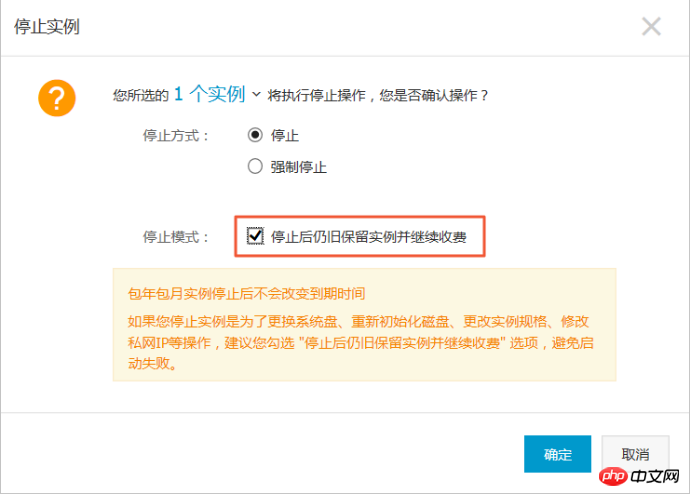
인스턴스 상태가 중지됨으로 표시되면 작업 열에서 자세히 >
팝업창에서 시스템 디스크 교체 시 주의사항을 잘 읽어보신 후 확인을 눌러 시스템 디스크를 교체해 주세요.
시스템 디스크 변경 페이지에서
이미지 유형: 사용자 정의 이미지에서 방금 생성한 사용자 정의 이미지를 선택합니다.
시스템 디스크: 비즈니스 요구에 따라 시스템 디스크 용량을 수정하고, 최대 용량은 500GiB까지 확장할 수 있습니다. 확장 시 설정할 수 있는 최소 용량은 다음 표와 같이 시스템 디스크 및 미러의 현재 용량과 관련됩니다.
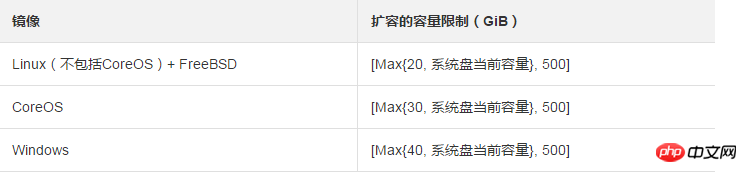
설명
시스템 디스크의 클라우드 디스크 유형은 수정할 수 없습니다.
보안 설정:
Windows 시스템의 경우 비밀번호 인증만 사용할 수 있습니다.
인스턴스가 I/O 최적화 인스턴스이고 Linux 시스템인 경우 비밀번호 인증 또는 SSH 키 쌍 인증을 사용하도록 선택할 수 있습니다. 로그인 비밀번호를 설정하거나 SSH 키 쌍을 바인딩할 수 있습니다.
구성비 확인: 이미지 가격과 시스템 디스크 가격이 포함됩니다. 자세한 내용은 클라우드 제품 가격 페이지를 참조하세요.
올바른지 확인한 후 확인을 클릭하여 변경하세요.
콘솔을 통해 시스템 상태를 모니터링할 수 있으며, 운영체제 교체를 완료하는 데 약 10분 정도 소요됩니다. 완료되면 인스턴스가 자동으로 시작됩니다.
후속 작업
시스템 디스크를 교체한 후 다음 작업을 수행해야 할 수 있습니다. :
인스턴스에 Linux 시스템이 있고 데이터 디스크가 마운트되고 시작 시 자동 마운트가 설정된 경우: 시스템 디스크를 교체한 후 원래 시스템 디스크의 파일 시스템 마운트 정보가 손실됩니다. 새 시스템 디스크의 /etc에 설치해야 합니다. /fstab 파일은 새 파티션 정보를 쓰고 파일 시스템을 마운트하지만 데이터 디스크를 포맷하고 파티션할 필요는 없습니다. 작업 단계는 다음과 같습니다. Linux에서 데이터 디스크 포맷 및 마운트:
(권장) /etc/fstab을 백업합니다.
/etc/fstab에 새 파티션 정보를 씁니다.
/etc/fstab에서 새 파티션 정보를 확인하세요.
파일 시스템을 마운트합니다.
현재 클라우드 디스크 공간 및 사용량 확인: df -h 명령을 실행합니다.
마운트 작업이 완료되면 인스턴스를 다시 시작하지 않고도 새 파일 시스템을 사용할 수 있습니다.
디스크에 대한 자동 스냅샷 정책을 설정합니다. 자동 스냅샷 정책은 클라우드 디스크 ID에 바인딩됩니다. 시스템 디스크를 새 디스크로 교체한 후에는 기존 클라우드 디스크에 적용되었던 자동 스냅샷 정책이 자동으로 무효화됩니다. 새 시스템 디스크에 대한 자동 스냅샷 정책을 설정해야 합니다.
위 내용은 운영 체제 이미지를 변경하지 않고 시스템 디스크 용량을 확장하는 방법의 상세 내용입니다. 자세한 내용은 PHP 중국어 웹사이트의 기타 관련 기사를 참조하세요!

